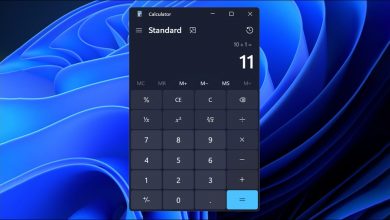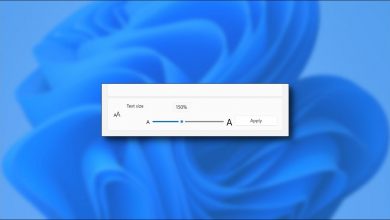كيفية حذف البيانات والمعلومات الشخصية المحفوظة بواسطة Cortana في Windows 10

لن يكون حذف بياناتك الشخصية والمعلومات المخزنة بواسطة Cortana في Windows 10 مصدر قلق في ذهنك بعد الآن.
كيفية حذف بياناتي الشخصية والمعلومات المحفوظة من Cortana في Windows 10 ؟ ، هو سؤال متكرر بين المستخدمين. Windows 10 هو نسخة من العديد من الميزات المثيرة ، لكن أولئك الذين يحمون معلوماتهم يتخوفون من Cortana.
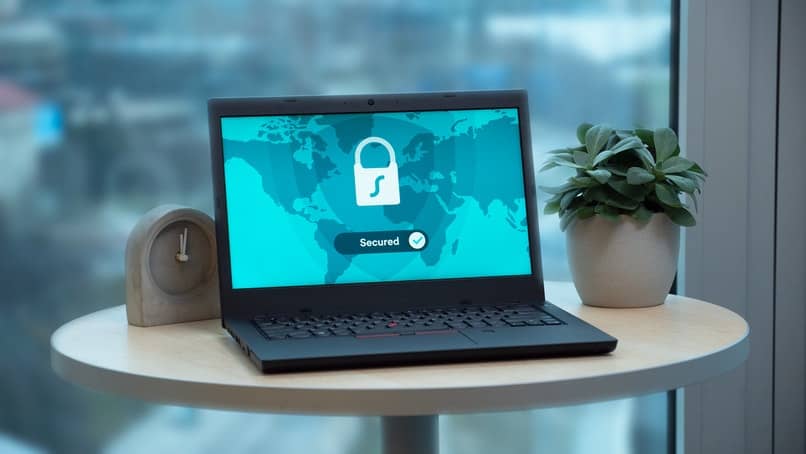
إن عدم الثقة هذا هو مجرد عامل طبيعي بين أولئك الذين يشككون بشدة في الذكاء الاصطناعي الحديث. أو ، هناك مستخدمون فقط يفضلون الحفاظ على تكوين أمان Windows الخاص بهم وتحسينه.
لماذا تحذف المعلومات الشخصية المحفوظة بواسطة Cortana؟
Cortana Windows 10 هو المساعد الرقمي للكمبيوتر الذي تم تدريبه بواسطة الذكاء الاصطناعي الذي يسمح للمستخدمين بالمساعدة. إنه مصمم للتعرف على المستخدم بحيث يكون أكثر فائدة بمرور الوقت في المهام.
تعلم منا من خلال تخزين معلوماتنا وسجل النشاط الإجمالي. فعال حتى الآن ، لأنه قادر على تخزين المعلومات حول جهات الاتصال والتقويم والتواريخ والمواقع ، من بين عناصر أخرى.
مسح البيانات تعتبر معلومات Cortana المحفوظة والشخصية في Windows 10 مهمة لكثير من الأشخاص. يعتبرها الكثيرون محاولة لانتهاك الخصوصية ويفضلون إبعاد أنفسهم عن هذه الميزات.

كيفية حذف المعلومات الشخصية التي يحفظها Cotana في نظام التشغيل Windows 10؟
قامت Microsoft بتمكين آليات معينة لنظام Windows 10 الخاص بها والتي تتيح لك حذف المعلومات بسهولة من مساعد Cortana . من خلال سلسلة من الخطوات السهلة ، يمكن لأي شخص مسح بياناته ومعلوماته الشخصية:
يجب إغلاق حسابنا في المعالج لبدء عملية حذف البيانات والمعلومات الشخصية. كل ما عليك فعله هو الضغط على زر الميكروفون داخل مربع البحث على شريط المهام.
بمجرد تنشيط Cortana ، يجب عليك تحديد خيار “Notebook” في القائمة اليسرى لرؤية حسابنا قيد الاستخدام. نضغط على أيقونة القلم الرصاص التي تعمل كمحرر مستخدم ، ونختار عنوان البريد الإلكتروني لإغلاق الجلسة.
بعد ما سبق ، يجب فتح صفحة إعدادات Windows 10 للتنقل عبر بعض الخيارات ذات الصلة . سنقوم بإدخال الخصوصية – الصوت والإدخال المكتوب بخط اليد والكتابة حتى نتمكن من الضغط على زر “إلغاء تنشيط الخدمات والاقتراحات الصوتية”.
في هذه المرحلة ، ستحذرنا نافذة منبثقة من أنه عند تحديد خيار التعطيل ، لن يكون Cortana متاحًا لنا بعد الآن. ستتم إزالة قاموس البرنامج النصي المشهور وجميع الإدخالات التي كتبها المستخدم نهائيًا.
لا تنتهي العملية هنا ، لأن المساعد الافتراضي يحفظ البيانات الشخصية والمعلومات الأخرى مباشرة في السحابة . لإزالة السحابة ، نعود إلى قائمة الإعدادات للوصول إلى خيارات Cortana – الأذونات والمحفوظات.
في هذا القسم ، تحتاج إلى النقر فوق الخيار “تغيير ما يعرفه Cortana عنك في السحابة”. ستشير نافذة Cortana التالية إلى المعلومات المخزنة عنا بالإضافة إلى الزر السفلي للضغط على Delete.
أخيرًا ، سنعود إلى الإعدادات – Cortana – الأذونات والمحفوظات لمسح محفوظات جميع أجهزة Windows. لن يؤدي هذا إلى حذف محفوظات اتصال سطح المكتب البعيد.
اعتبارات لحذف المعلومات الشخصية المخزنة بواسطة Cortana
على الرغم من أن بعض الأشخاص لا يحبون فكرة تخزين معلوماتهم الشخصية ودراستها باستمرار. بالنسبة للآخرين ، يمكنك تقديم حل عندما يتعلق الأمر بالترشيد التدريجي للاستخدام الشخصي لنظام Microsoft مع Windows 10.
هناك جدل حول ما إذا كان استخدام المعلومات الشخصية لهذه الأغراض صحيحًا من الناحية الأخلاقية. ولكن ليس هناك شك في أنه يحسن ردود الفعل التي لدى الناس مع هذا النظام.